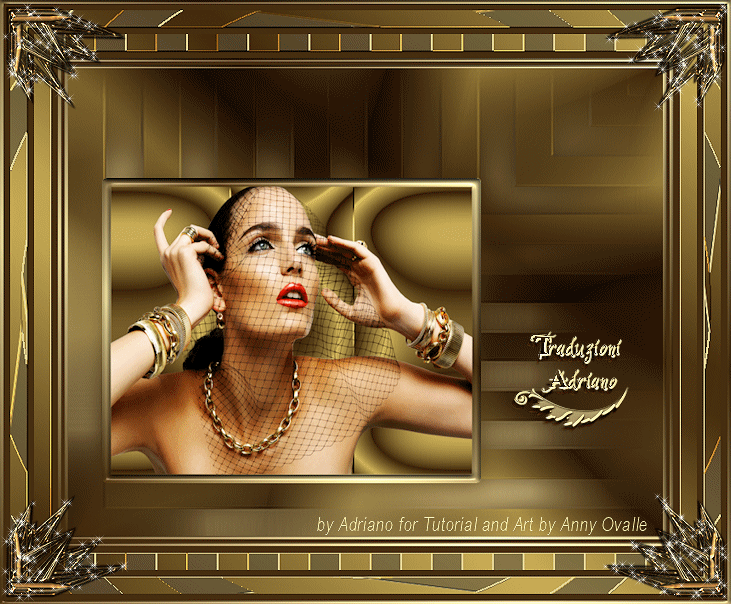
Tag The golden queen
(La regina d'oro)
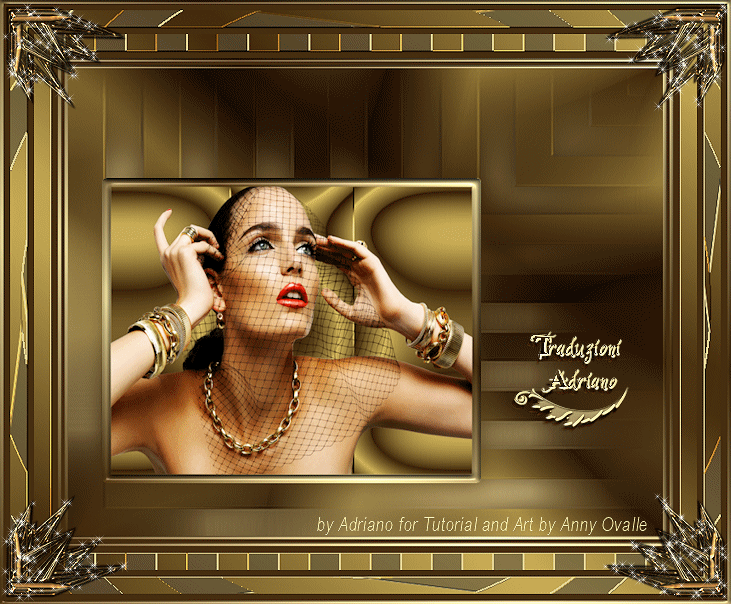
L'originale lo trovate qui
Ringrazio Anny per avermi gentilmente concesso l'esclusiva della traduzione
Dei suoi tutorial in italiano
Tutorial eseguito con PSP XII, ma eseguibile anche con altre versioni di PSP
Questo tutorial è stato trascritto da me ed è severamente vietato
Copiarlo e/o diffonderlo nel web senza la mia autorizzazione scritta
Materiale nel download
Tube di: MMC - Anny
1 maschera
Mio watermark
Filtro definito dall'utente
Filtri: QUI
dsb flux - Ulead effects
FM Tile Tools - Alien Skin/Xenofex 2
Preset filtro definito dall'utente
Aprire i tube in PSP, duplicarli e chiudere gli originali
Inserire la maschera nell'apposita cartella
Installare i preset del filtro definito dall'utente
I tube contenuti nello zip e utilizzati per questo tutorial sono
Proprietà esclusiva degli autori stessi
Sono stati reperiti nei vari gruppi di sharing dove sono iscritto
Si prega quindi di rispettare il copyright degli autori stessi
COMINCIAMO
1 - Aprire una nuova tela trasparente di 700 x 550 pixel
(Per chi usa PSP9 - Risoluzione di 78,740 pixel - 16 milioni di colori)
2 - Mettere colore di primo piano #472e10
Colore di sfondo #e3d395
Configurare un gradiente - Lineare
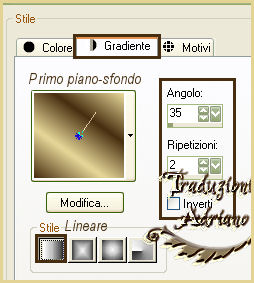
Riempire la tela
Livelli - nuovo livello
Riempire con il gradiente
3 - Effetti - Plugins - dsb flux - Center Mirror Filter Options
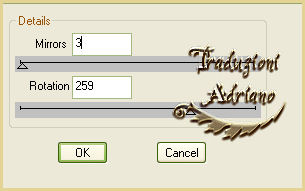
4 - Livelli - carica/salva maschera da disco - sg_angle
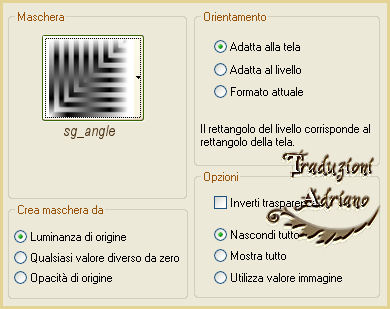
Livelli - unisci - unisci gruppo
Effetti - filtro definito dall’utente - Emboss_3
5 - Effetti - Effetti 3D - sfalsa ombra colore #472e10
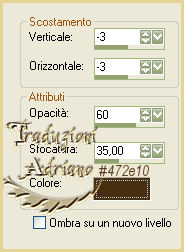
Cambiare la miscelatura in Moltiplica
6 - Il lavoro sarà così

7 - Strumento selezione - rettangolo
Tracciare come immagine sotto

8 - Livelli - nuovo livello
Riempire con il colore #e3d395
9 - Livelli - nuovo livello
Riempire con il gradiente
Lasciare selezionato
10 - Effetti - Plugins - Ulead Effects - Fantasy Warp Plugin
Cliccare come immagine sotto
Nel caso non venga lo stesso risultato
Cliccare su Reset e poi su Pattern template: 2
Quindi ancora su Pattern Template: 1
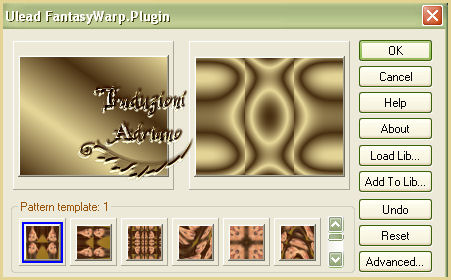
11 - Effetti - filtro definito dall’utente - Emboss_3
Cambiare la miscelatura in Moltiplica
12 - Il nostro lavoro verrà così

Lasciare selezionato
Livelli - nuovo livello
13 -,Aprire il tube “MMC_060_201010KL”
Immagine - rifletti
Copia/incolla nella selezione
Livelli - nuovo livello
14 - Selezioni - modifica - seleziona bordature selezione
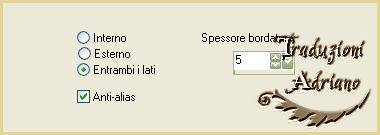
Riempire con il gradiente
15 -,Effetti - effetti 3D - smusso a incasso
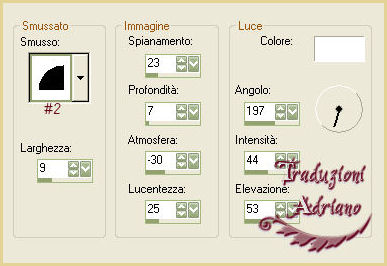
Deselezionare
16 - Chiudere il livello di sfondo e quello della maschera
Livelli - unisci - unisci visibile
Effetti - effetti 3D - sfalsa ombra come al punto 5
Cambiando i valori in positivo 3 / 3
Aprire i livelli chiusi
17 - Avremo questo

Livelli - unisci - unisci visibile
18 - Immagine - aggiungi bordatura - 4 pixel - simmetrico - colore #ffc0ff
Selezionare con la bacchetta magica
Riempire con il gradiente
Effetti - effetti 3D - smusso a incasso come al punto 15
Deselezionare
19 - Immagine - aggiungi bordatura - 4 pixel - simmetrico - colore #472e10
Immagine - aggiungi bordatura - 4 pixel - simmetrico - colore #ffc0ff
Selezionare con la bacchetta magica
Riempire con il gradiente
Effetti - effetti 3D - smusso a incasso,come al punto 15
Deselezionare
20 - Immagine - aggiungi bordatura - 8 pixel - simmetrico - colore #472e10
Immagine - aggiungi bordatura - 20 pixel - simmetrico - colore #e3d395
Selezionare con la bacchetta magica
21 - Livelli - nuovo livello
Riempire con il gradiente
Effetti - Plugins - dsb flux - Linear Transmission Filter Options
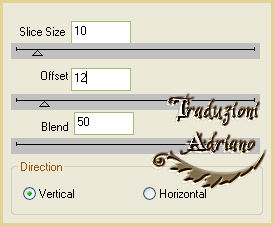
Deselezionare
Effetti - filtro definito dall’utente - Emboss_3
Cambiare la miscelatura in Moltiplica
22 - Avremo questo

23 - Immagine - aggiungi bordatura - 8 pixel - simmetrico - colore #472e10
Immagine - aggiungi bordatura - 20 pixel - simmetrico - colore #e3d395
Selezionare con la bacchetta magica
24 - Livelli - nuovo livello
Riempire con il gradiente
Effetti - Plugins - dsb flux - Radial Transmission Filter Options
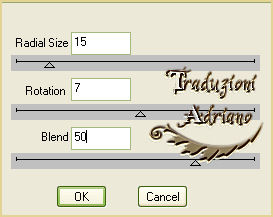
Deselezionare
25 - Effetti - filtro definito dall’utente - Emboss_3
Cambiare la miscelatura in Moltiplica
26 - Immagine - aggiungi bordatura - 8 pixel - simmetrico - colore #472e10
Immagine - aggiungi bordatura - 4 pixel - simmetrico - colore #ffc0ff
Selezionare con la bacchetta magica
Riempire con il gradiente
Effetti - effetti 3D - smusso a incasso come al punto 15
Deselezionare
27 - Avremo questo

28 - Immagine - ridimensiona a 85%
Regola - messa a fuoco - metti a fuoco
29 - Livelli - nuovo livello
Applicare il watermark
Livelli - unisci - unisci visibile
30 - Aprire il tube “Annytubes_deco_Golden Queen_07_08_2011”
Copia/incolla come nuovo livello
Effetti - Plugins - Alien Skin/Xenofex 2 - Constellation
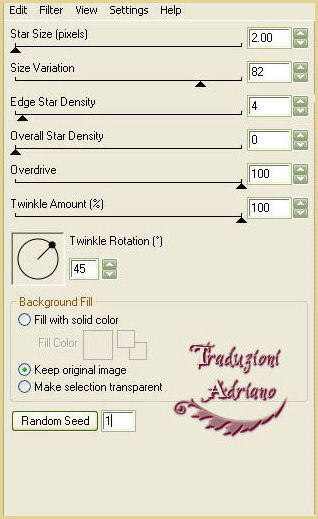
31 - Livelli - unisci - unisci visibile
Copia
Aprire Animation Shop
Incolla come nuova animazione
32 - Ritornare in PSP
Utilizzando la freccia di retrocessione
Ritornare a prima di applicare il filtro
33 - Posizionarsi sul livello del tube
Effetti - Plugins - Alien Skin/Xenofex 2 - Constellation
Cambiare solo il valore di Random Seed
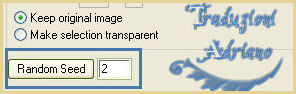
34 - Livelli - unisci - unisci visibile
Copia
Tornare in Animation Shop
Incolla dopo il fotogramma corrente
35 - Modifica - seleziona tutto
Animazione - proprietà dal fotogramma a 20
Visualizza animazione
36 - File - salva come *.gif
Tutti i diritti riservati
Tradotto da Adriano - novembre 2012